Connexion et lecture depuis un ordinateur (USB–DAC)
Pour bénéficier d’une lecture audio de qualité supérieure grâce au convertisseur N/A intégré, téléchargez des fichiers musicaux dans cet appareil depuis un ordinateur à l’aide d’une connexion USB.
Avant de connecter cet appareil à votre ordinateur via USB, installez le pilote logiciel dans votre ordinateur.
Les pilotes ne doivent pas être installés pour les systèmes d’exploitation Mac.
De même, vous pouvez utiliser n’importe quel logiciel de lecture disponible dans le commerce ou téléchargeable que vous aimez pour lire des fichiers sur votre ordinateur..
Ordinateur (système recommandé)
Système d’exploitation
Windows® Vista, Windows 7 ou Windows 8/8.1
Mac OS X 10.6.3 ou ultérieur
USB
USB 2.0 : USB plein vitesse/USB Audio classe Ver.2.0
Système d’exploitation Windows
Installation du pilote dédié lien
Mac OS
Paramètres du périphérique audio lien
Installation du pilote dédié(Système d’exploitation Windows uniquement)
Le logiciel pilote ne peut pas être installé correctement si votre ordinateur est connecté à l’appareil via un câble USB.
Si l’appareil et votre ordinateur sont connectés par un câble USB et que l’ordinateur est sous tension avant l’installation, déconnectez le câble USB et redémarrez l’ordinateur.
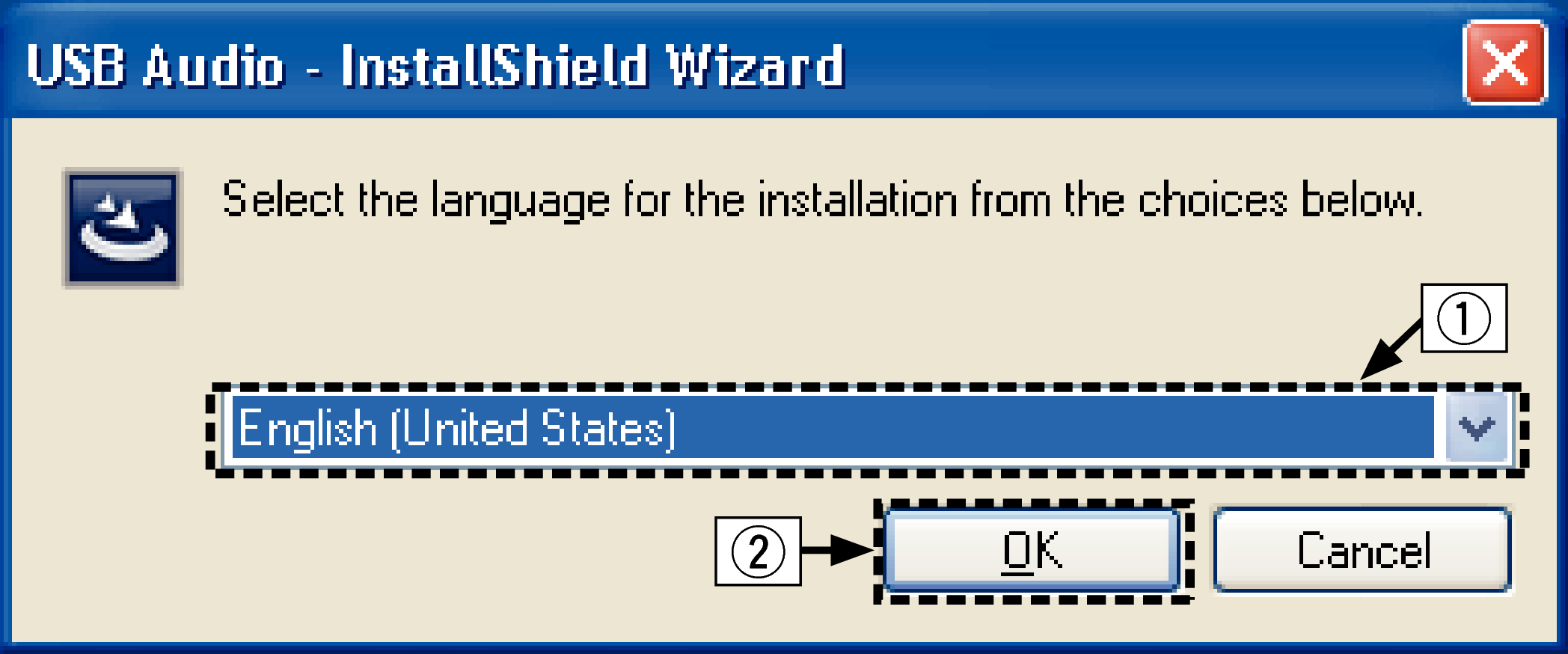
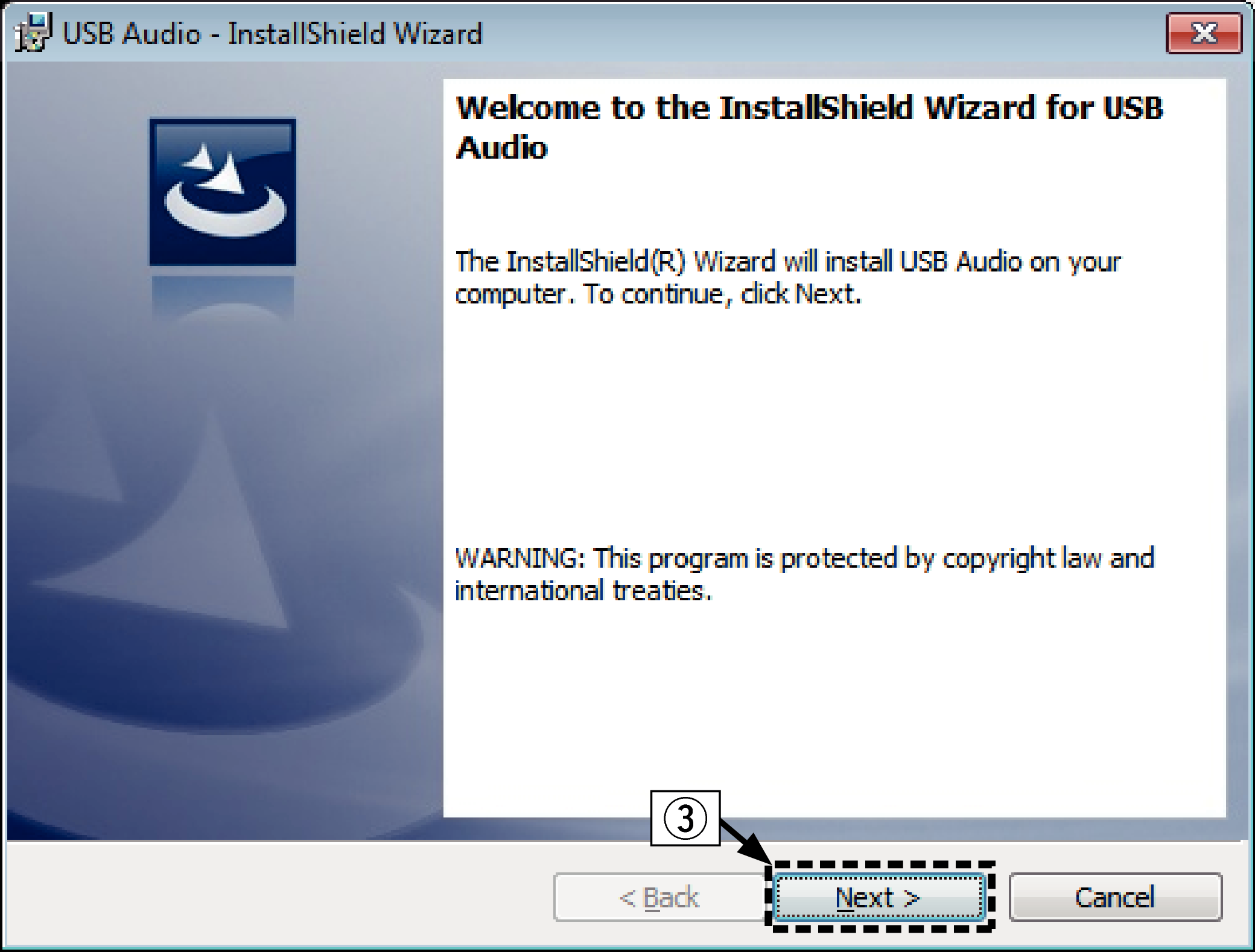
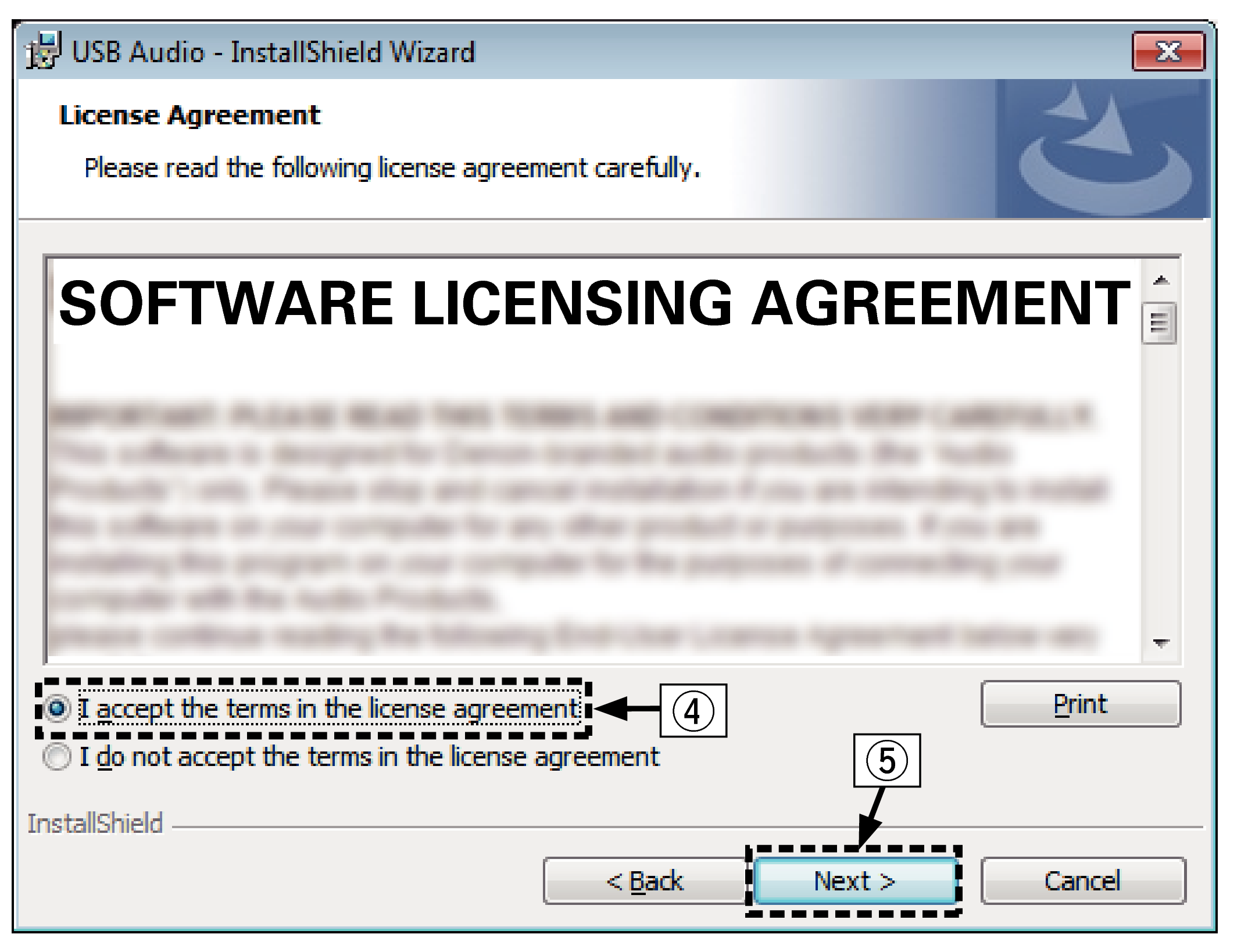
L’installation commence. N’effectuez aucune opération sur l’ordinateur tant que l’installation n’est pas terminée.
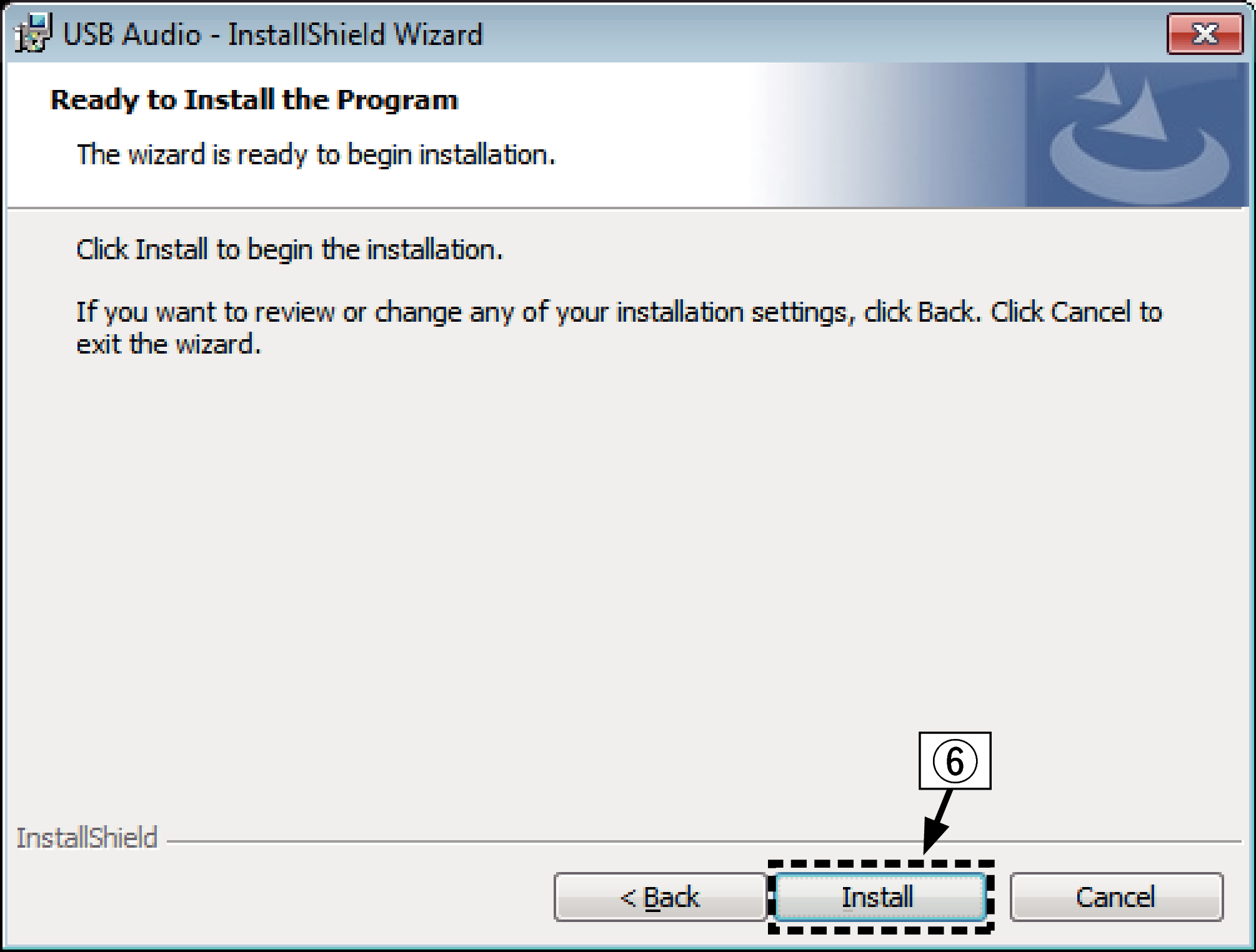
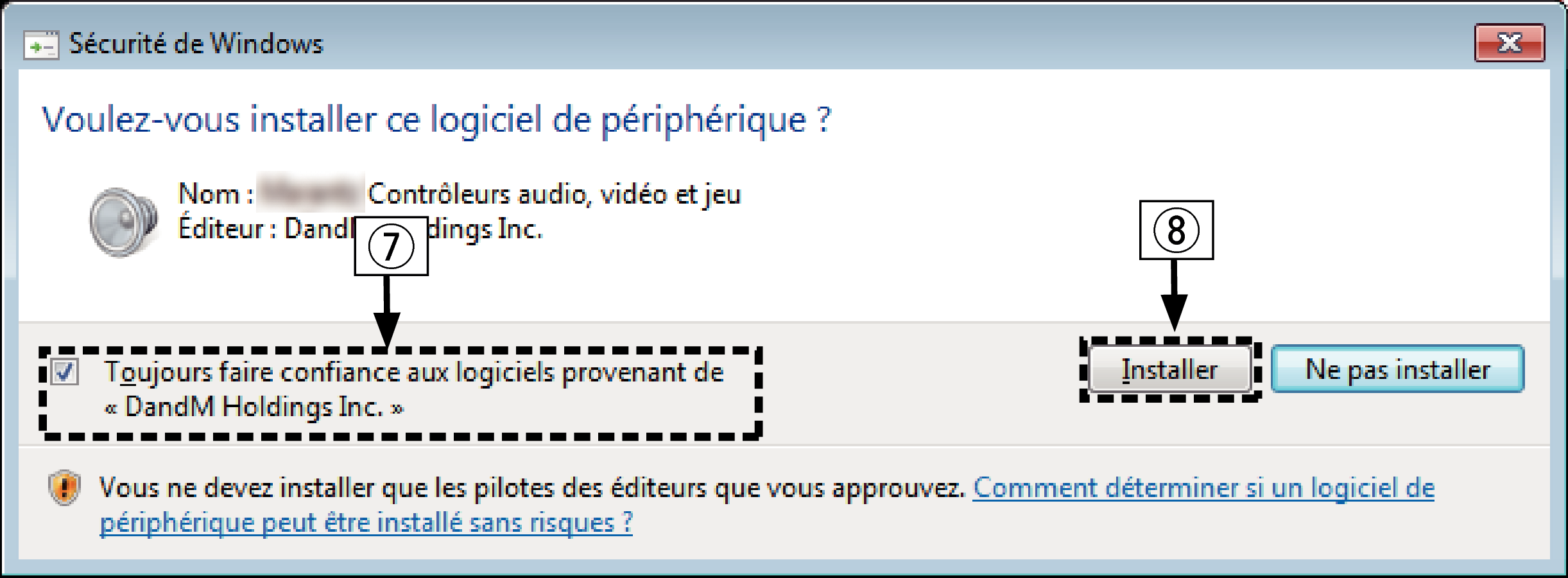
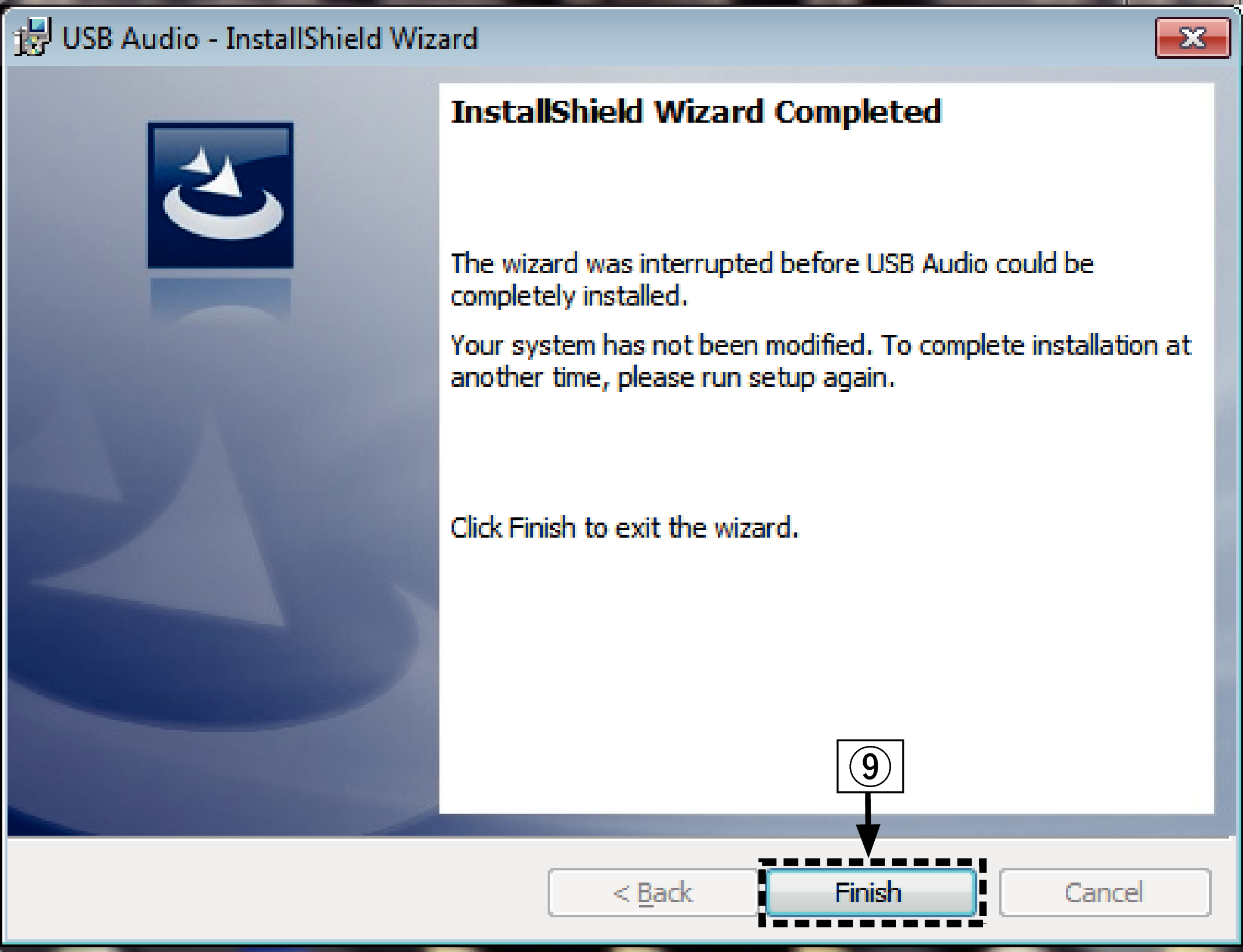
Pour la procédure de connexion, reportez-vous à la section “Connexion d’un PC ou Mac” lien.
 .
.Lorsque l’appareil est mis sous tension, l’ordinateur trouve automatiquement l’appareil et s’y connecte.
La liste des réglages du panneau de configuration s’affiche.
La fenêtre du menu Son s’affiche.
Lorsqu’il y a une coche pour un périphérique différent, cliquez sur “Marantz USB Audio” et “Par défaut”.
Émet un signal TEST à partir du PC et vérifie la sortie audio à partir de la fonction USB-DAC.
La fenêtre de propriétés de l’interface audio numérique s’affiche.
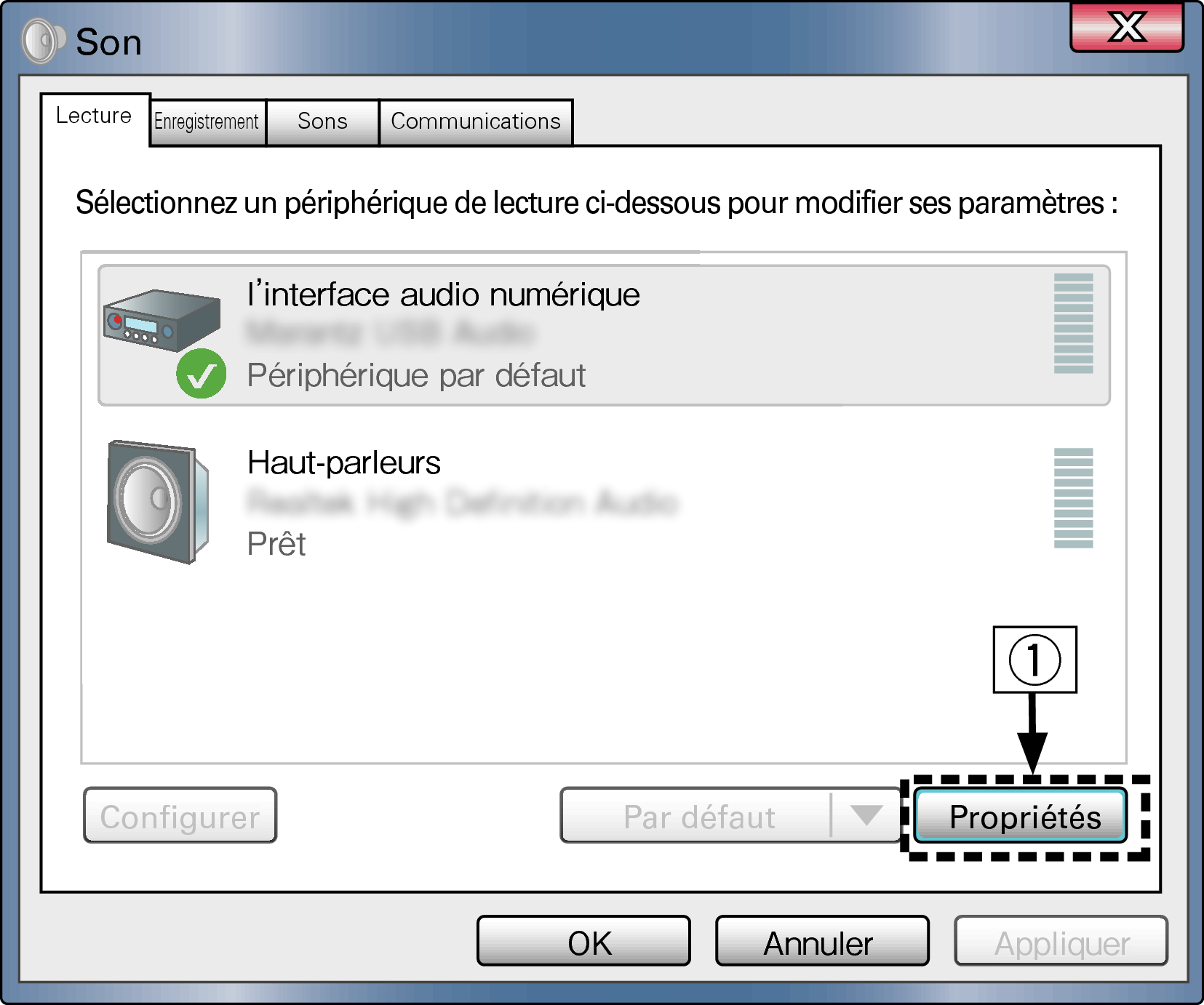
Il est recommandé que “Canal 2, 24 bits, 192000 Hz (Qualité studio)” soit sélectionné.
Vérifiez que l’audio de cet appareil est émis par l’ordinateur.
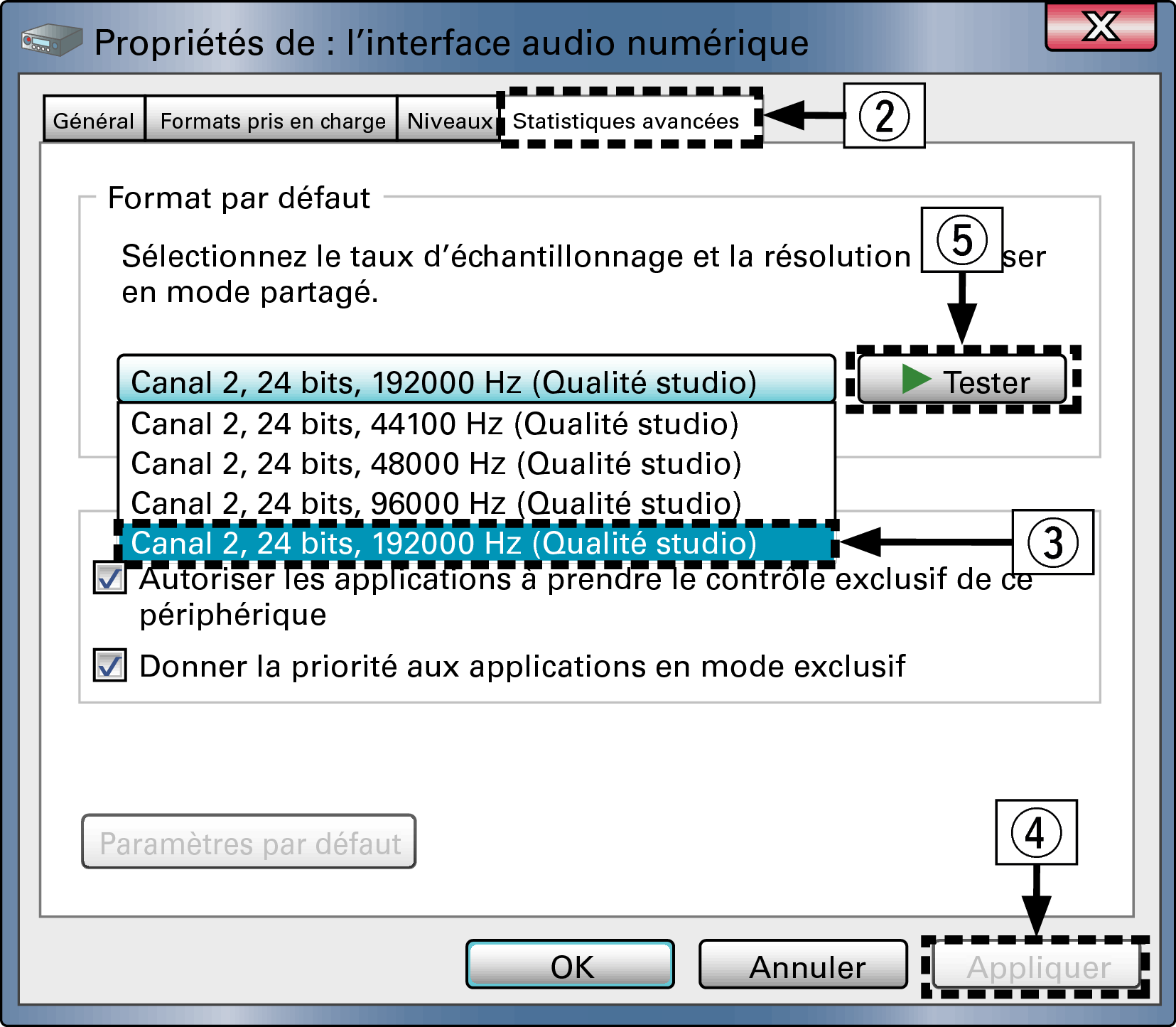
Le pilote dédié doit être installé sur l’ordinateur avant que cet appareil soit connecté à un ordinateur. Le fonctionnement ne se produira pas correctement si l’appareil est connecté à l’ordinateur avant l’installation du pilote dédié. De plus, si le système d’exploitation de l’ordinateur est Windows XP, la vitesse de l’ordinateur diminue de manière importante, et un redémarrage de l’ordinateur peut s’avérer nécessaire.
Le fonctionnement peut échouer pour certains matériels d’ordinateurs et configurations du logiciel.
Paramètres du périphérique audio (Mac OS X uniquement)
La liste d’utilitaire s’affiche.
La fenêtre “Périphériques audio” s’affiche.
Si un autre dispositif est coché, sélectionnez “Secondary click” sur “HD-DAC1”, puis sélectionnez “Utiliser ce périphérique pour la sortie audio”.
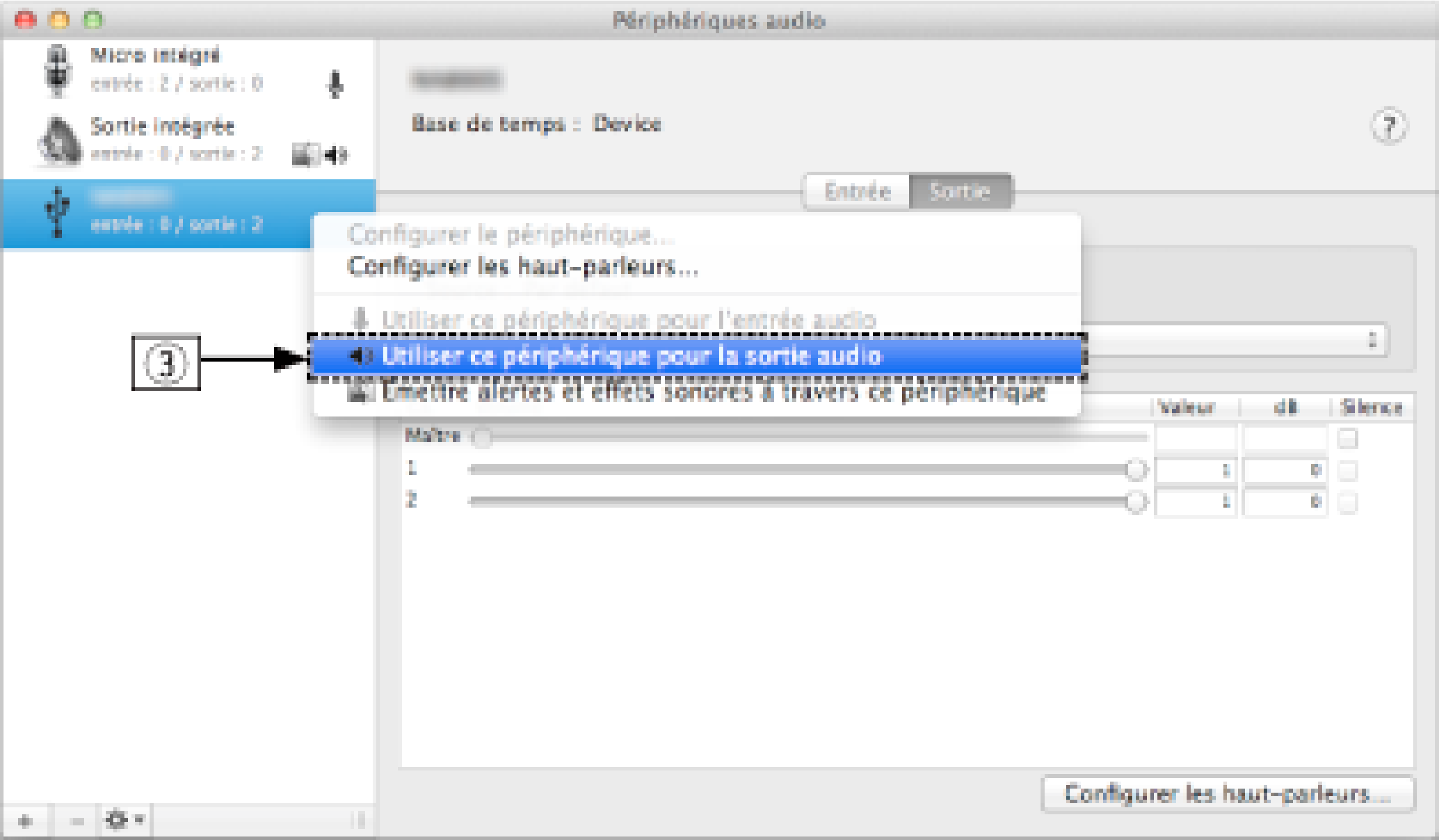
Il est généralement recommandé de régler le format sur “192000.0 Hz” et “2 ch-24 bit entiers”.
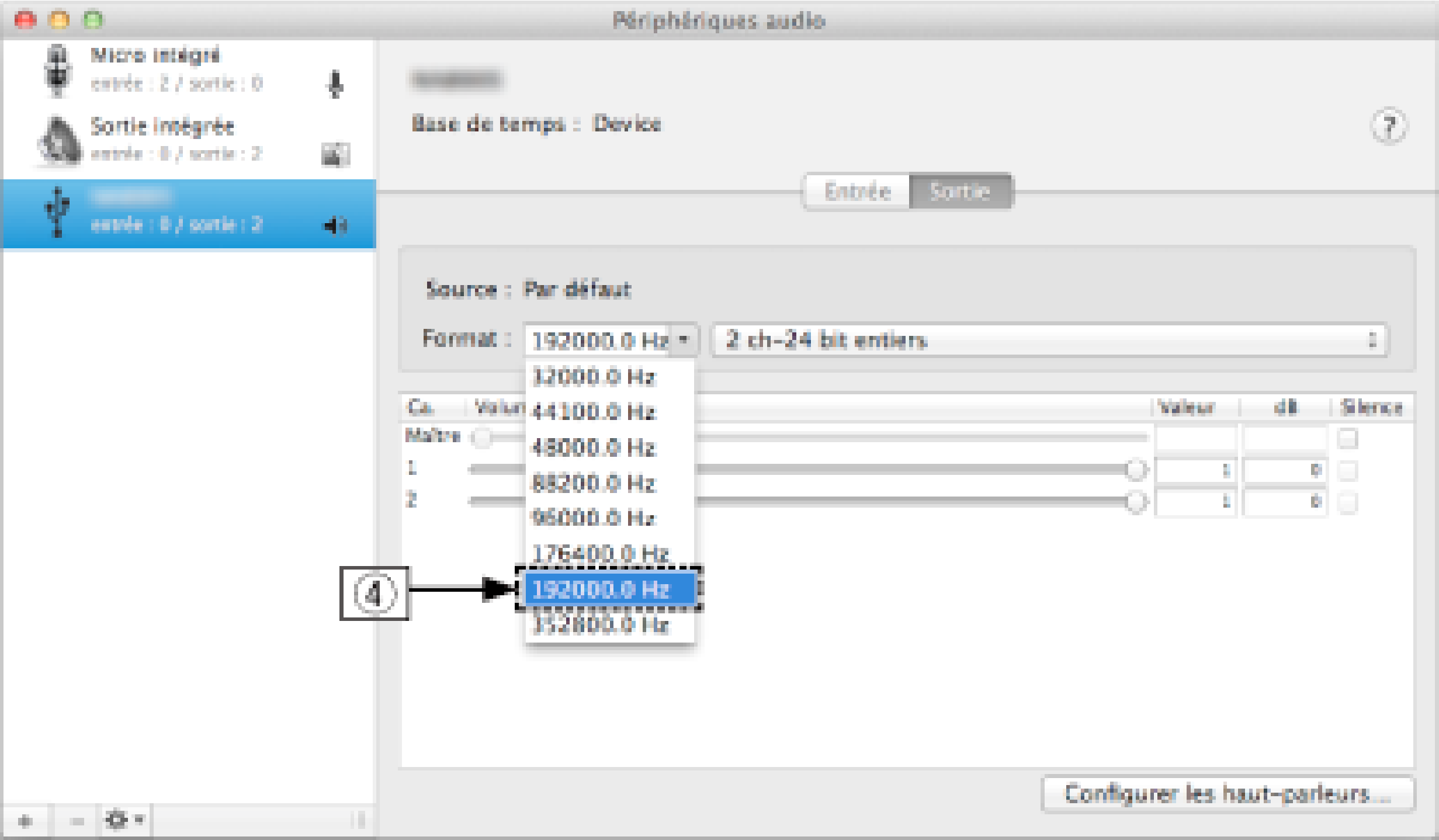
Lecture
Il vous faut d’abord installer le logiciel de lecture souhaité sur l’ordinateur.
Utilisez le port USB-DAC du panneau arrière pour connecter cet appareil à un ordinateur. lien
Démarrez la lecture sur le logiciel de lecture de l’ordinateur.
Le signal audio numérique qui est reçu en entrée est indiqué comme suit dans l’affichage.
|
“USB-DAC : |
ou |
“USB-DAC : |
|
xxxxk” |
DSD xxxM” |
(xxxx correspond à la fréquence d’échantillonnage.)
Si la fréquence d’échantillonnage ne peut pas être détectée, “Unlocked” sera affiché.
“Unsupported” s’affiche lorsque les signaux audio qui ne sont pas pris en charge par cet appareil sont entrés.
Fichiers qui peuvent être lus
Voir Convertisseur N/Alien.
Effectuez les opérations du type lecture et pause sur l’ordinateur. Actuellement, vous ne pouvez pas effectuer des opérations avec les boutons de cet appareil ou de la télécommande.
Vous pouvez également contrôler le volume et l’égaliseur sur l’ordinateur. Profitez de la musique au volume souhaité.
Lorsque cet appareil fonctionne en tant qu’un convertisseur D/A, le son n’est pas transmis des enceintes de l’ordinateur.
Si l’ordinateur est déconnecté de cet appareil pendant que le logiciel de lecture de musique s’exécute, le logiciel de lecture de musique peut se figer. Quittez toujours le logiciel de lecture avant de déconnecter l’ordinateur.
Lorsqu’une erreur se produit sur l’ordinateur, déconnectez le câble USB et redémarrez l’ordinateur.
La fréquence d’échantillonnage du logiciel de lecture de musique et la fréquence d’échantillonnage affichée sur cet appareil peuvent varier.
Utilisez un câble de 3 m maximum pour connecter l’ordinateur.
